Önizlemeler, YouTube'daki videolarınızın vitrinidir. İyi bir tasarlanmış önizleme, kullanıcıların videonuza tıklamasında belirleyici olabilir. Bu kılavuzda Paint.NET ile etkileyici önizlemeler oluşturmanın yolunu göstereceğim. Öğretici adım adım süreci yönlendiriyor ve tasarım konusunda birçok ipucu sunuyor.
En Önemli Bulgular
- Önizlemenizin her elemanı için farklı katmanlar kullanın.
- Metninizi okunaklı ve dikkat çekici olmasına dikkat edin.
- Benzersiz bir görünüm için renkler ve gölgelerle deneyin.
Adım Adım Kılavuz
Resim Boyutunu Belirleyin ve Yeni Çerçeve Oluşturun
Önizlemenizin uygun boyutunu belirlemekle başlayın. Paint.NET'teki artı simgesine tıklayın, "Yeni Resim" seçeneğini seçin ve 1280 x 720 piksel ölçülerini girin. Bu, YouTube önizlemeleri için standart boyuttur.
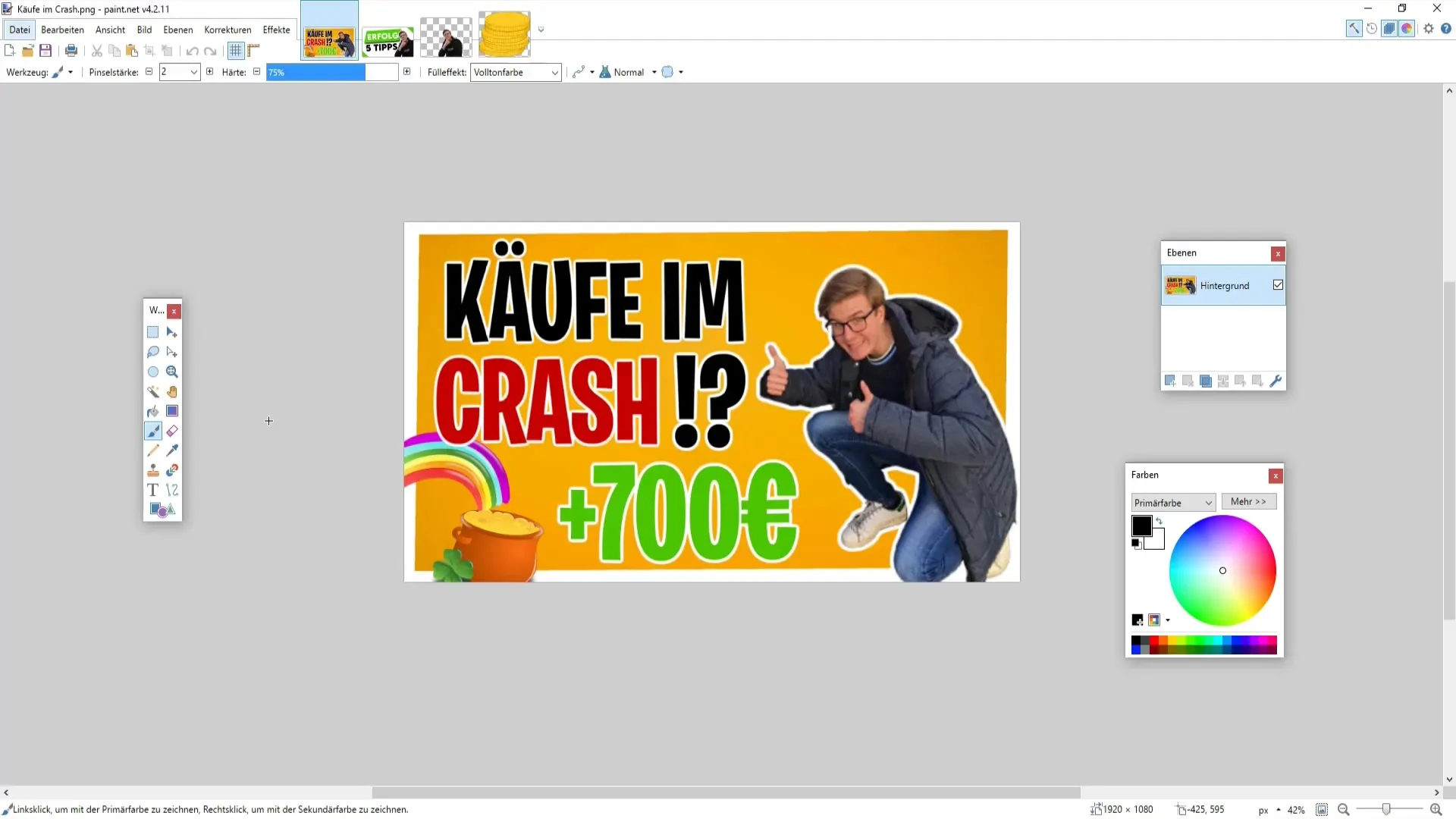
Şimdi bir çerçeve nasıl oluşturulacağını inceleyelim. İlk önce yeni bir katman eklemek için artı simgesine tıklayın. Önizlemenizin her bileşeni ayrı bir katmanda olmalıdır, böylece daha esnek çalışabilirsiniz. 20'lik bir kalınlığa sahip fırça seçin ve dikdörtgen veya yuvarlak bir şekil seçin.
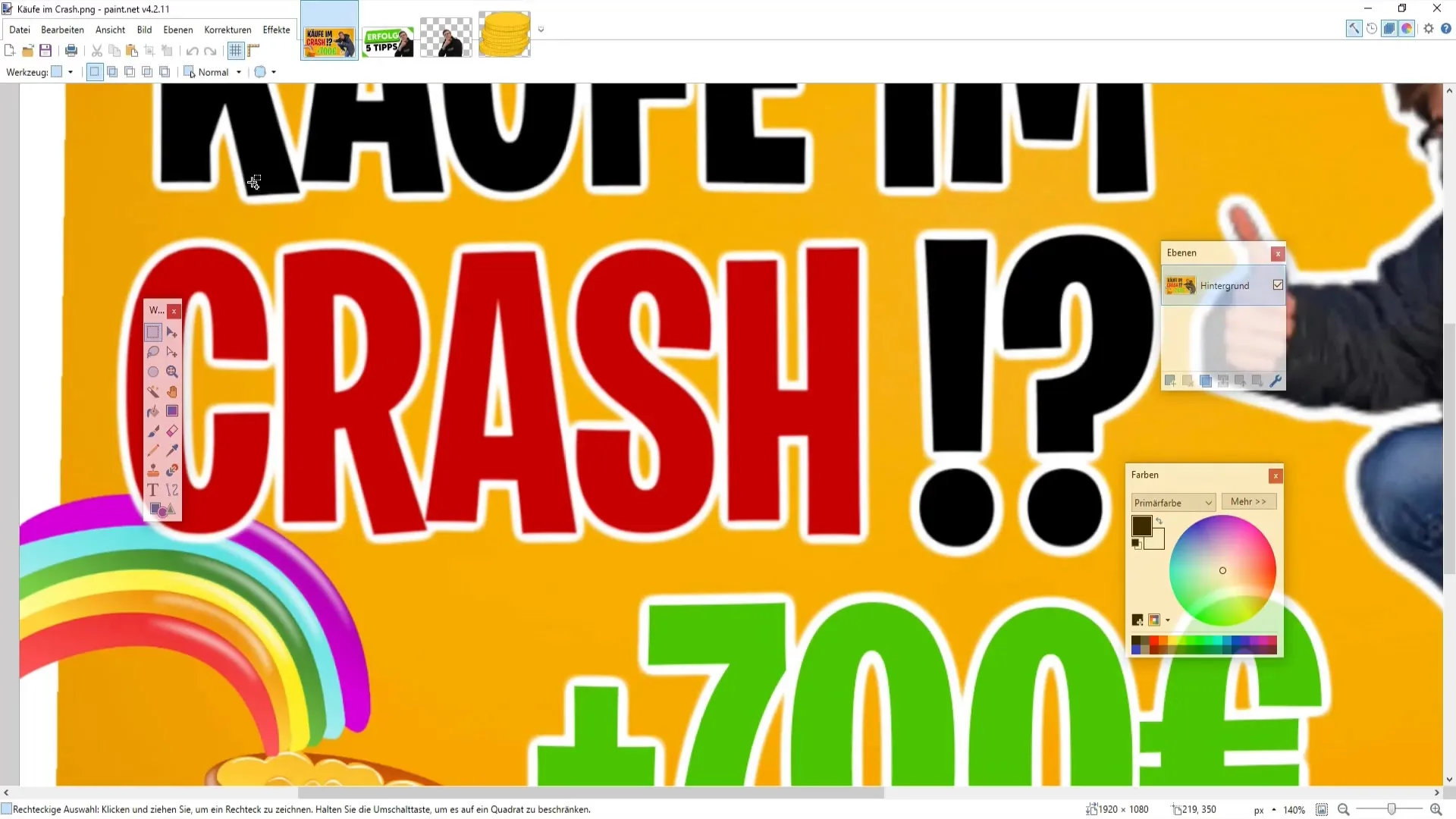
Ardından, dikdörtgeni istediğiniz boyuta sürükleyin. Çerçevenin güçlü görünmesine dikkat edin. Çerçeveyi biraz kalınlaştırmak için fırça kalınlığını 25'e yükseltin. Köşelerin kenarı aşmamasına dikkat edin, çünkü sonradan YouTube'da kesilebilirler.
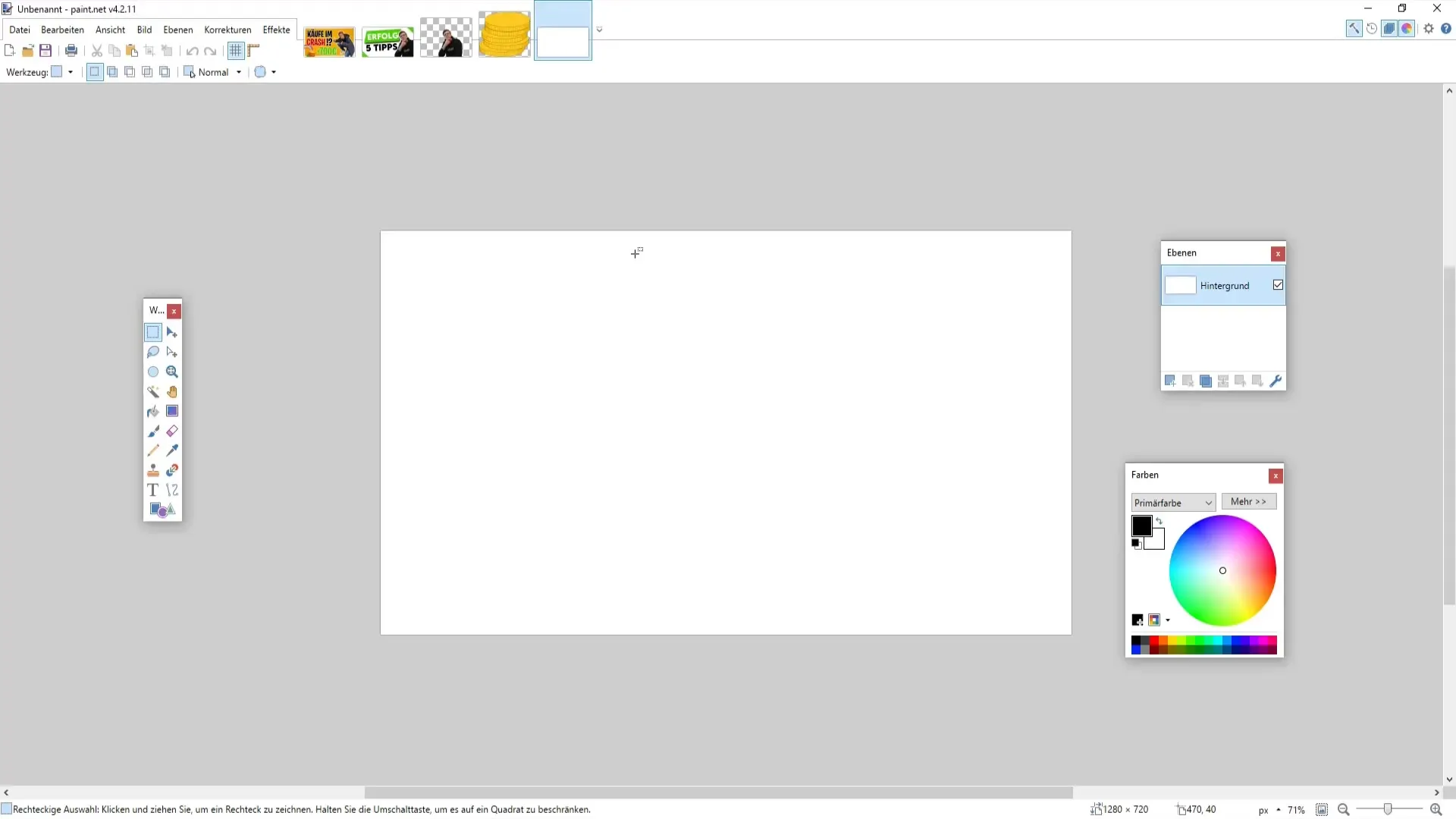
Çerçevenin Renk Ayarı ve Resminizi Ekleyin
Şimdi çerçevenizin rengini değiştirebilirsiniz. Örneğin, vurgulanması için sarıya boyayabilirsiniz. Renk paletinden uygun rengi seçin.
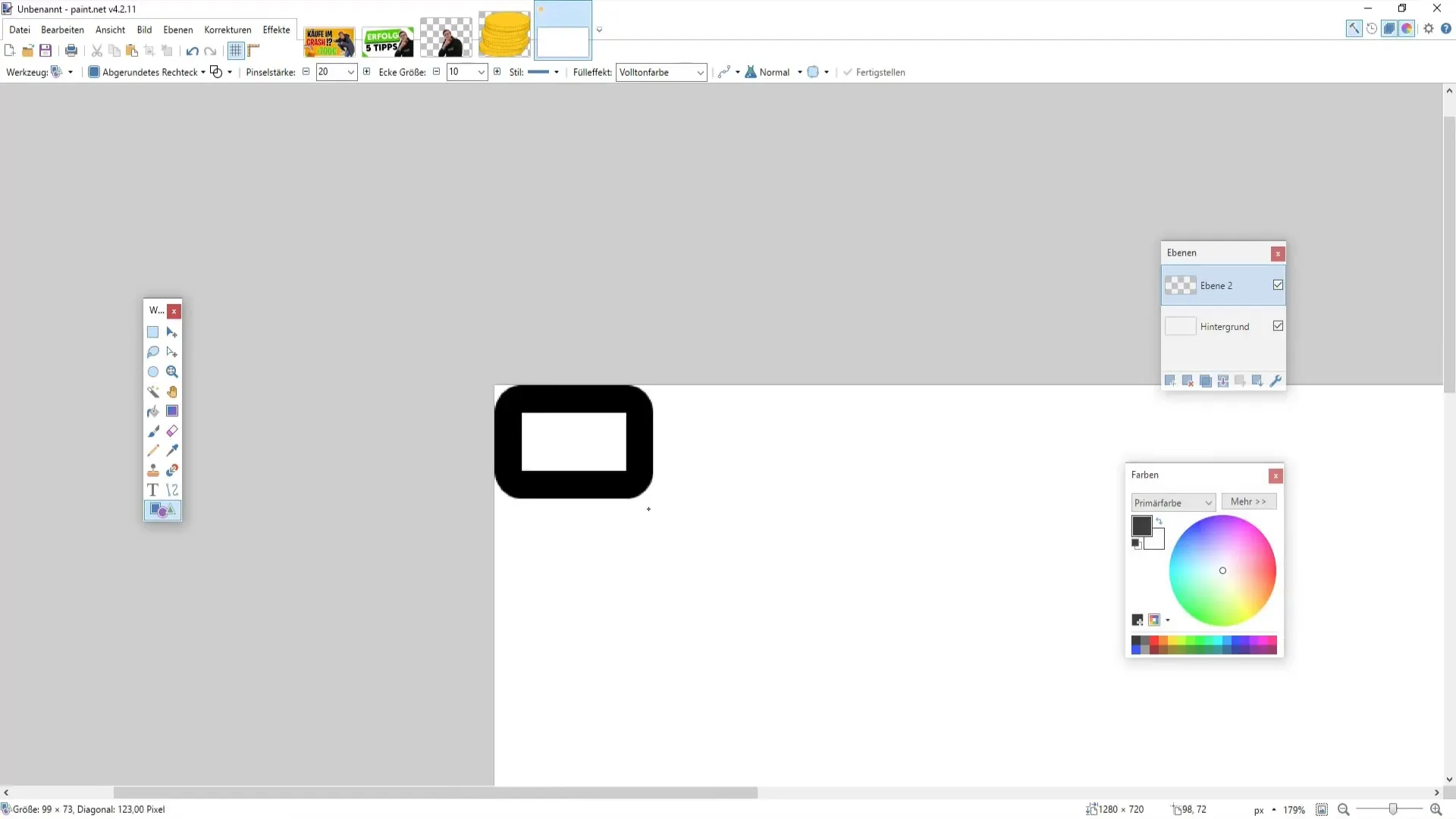
Çerçeve hazır olduktan sonra kendi resminizi eklemenin zamanı geldi. Önceden kesmiş olduğunuz bir resminizi bulun ve yeni bir katmana ekleyin. Bu katmanın çerçeve katmanının altında olmasını sağlayın. Bunun için resim katmanını aşağı çekerek yapabilirsiniz.
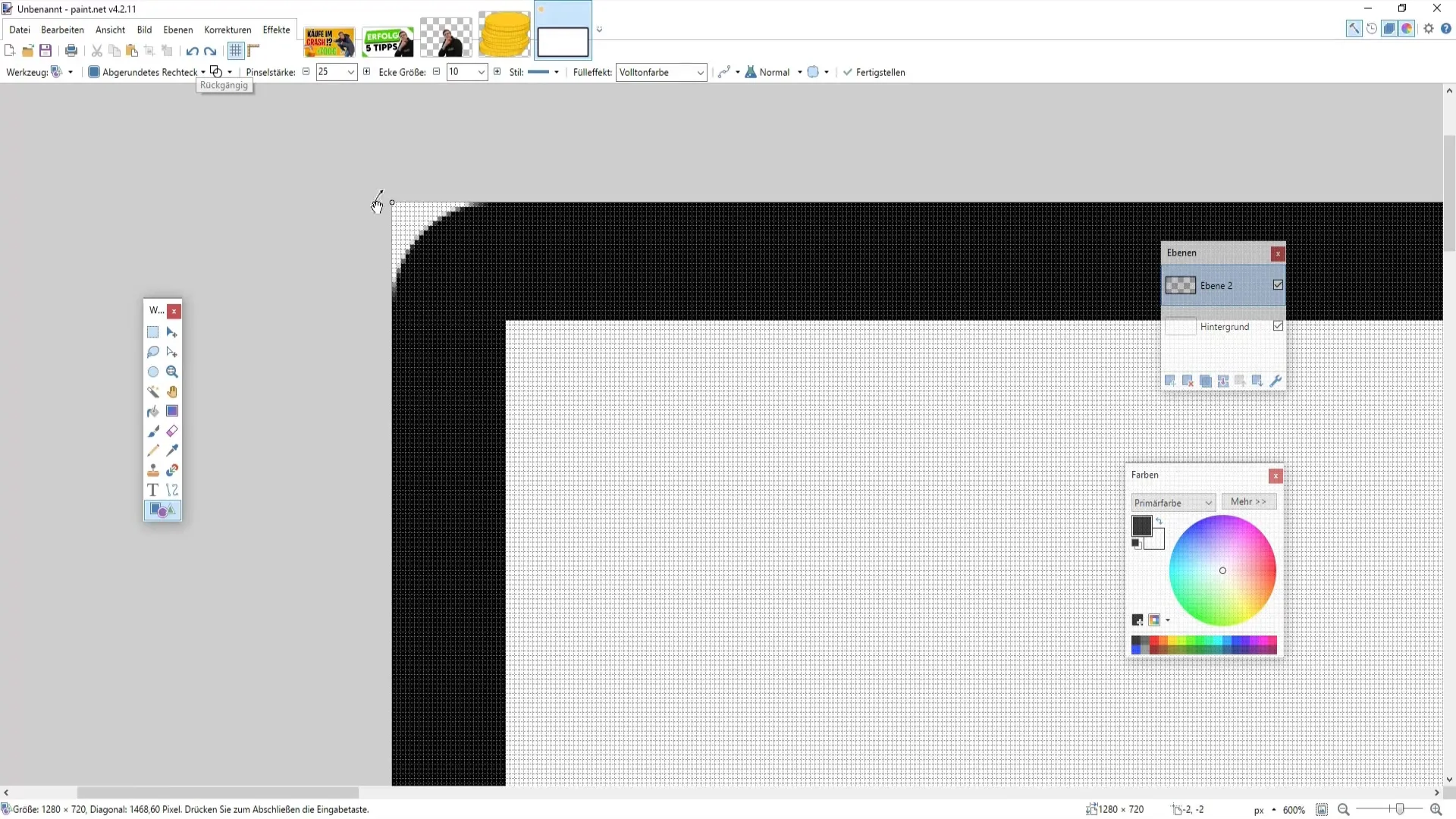
Resminize ekstra kenarlıklar eklemek istiyorsanız bir eklenti kullanabilirsiniz. Nesneyi seçin ve ardından kenarlık işlevini seçin. Burada kenarlık rengini ve kalınlığını ayarlayabilirsiniz, böylece önizlemenize uyum sağlar.
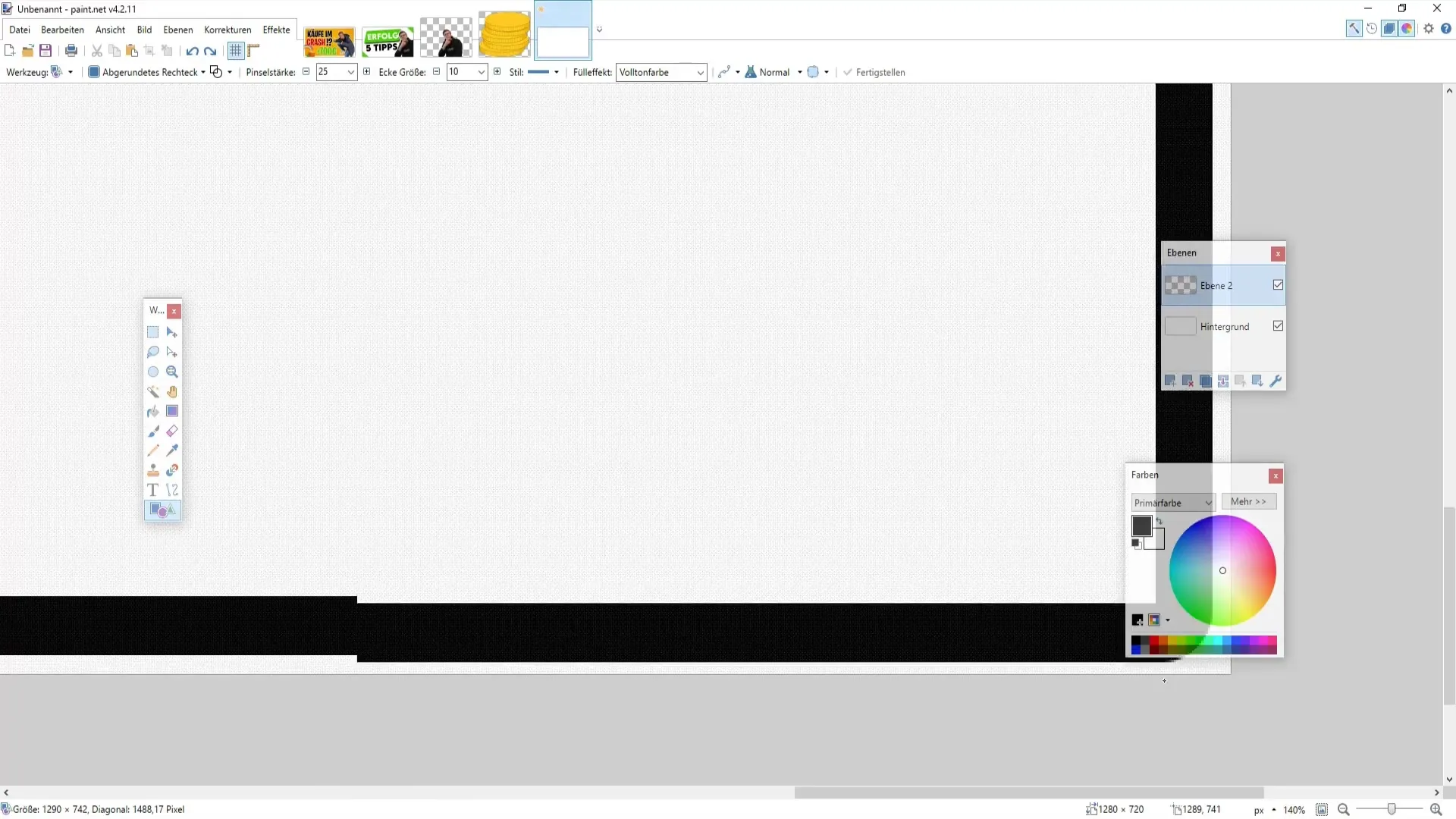
Metin Eklemek ve Düzenlemek
Şimdi önizlemenize metin eklemeye geçin. Yeniden bir katman oluşturun ve bu sefer metin alanı için basit bir dikdörtgen seçin. Metninizi hafif okunabilir olan bir renk olarak, örneğin canlı bir yeşil olarak seçin. Örneğin "Lemon Milk" adlı bir yazı tipi seçebilirsiniz.
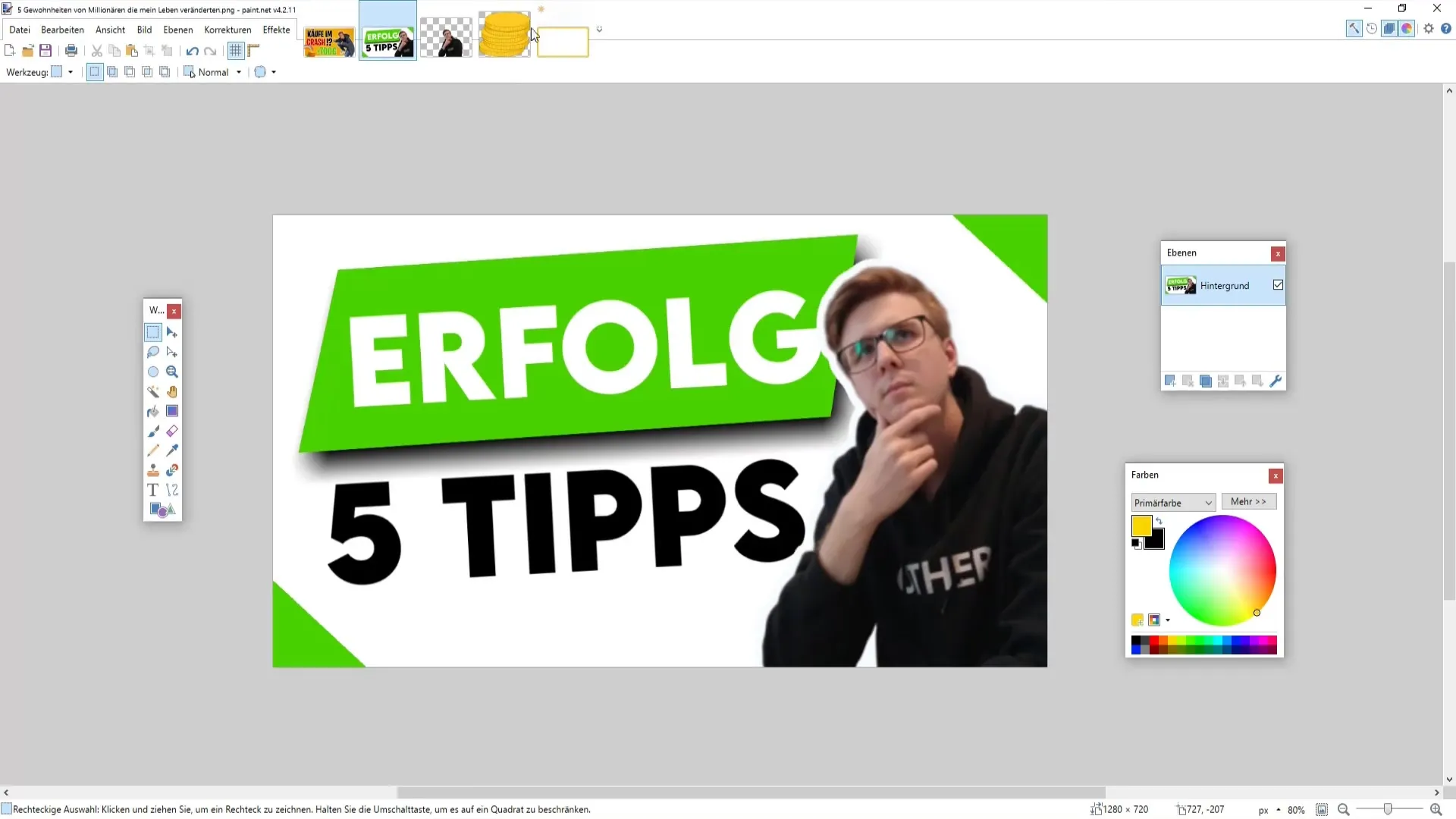
Metni girdikten sonra, metnin köşelerini sürükleyerek boyutunu ayarlayın. Metninizin yeterince büyük ve arka planınıza uygun bir renkte olmasını sağlamalısınız.
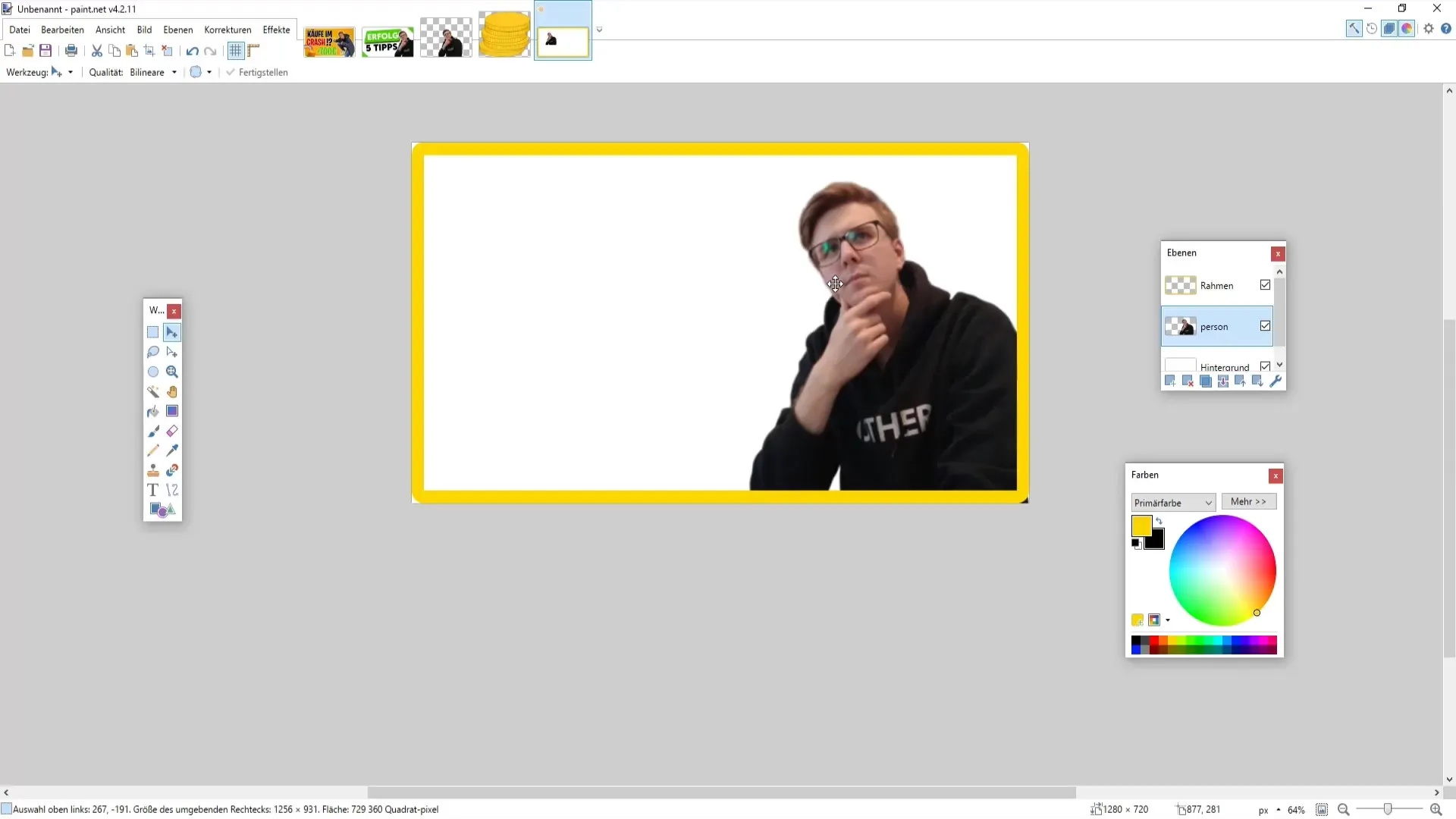
Arka Planı Düzenlemek
Şimdi önizlemenizin arka planını düzenlemenin zamanı geldi. İnternet kaynaklarından resimler kullanabilirsiniz. Paint.NET'te istediğiniz resmi açın ve proje dosyanıza sürükleyin. Bunun yapılışında, köşelerin serbest kalmasına dikkat edin, böylece YouTube'da iyi görünecektir.
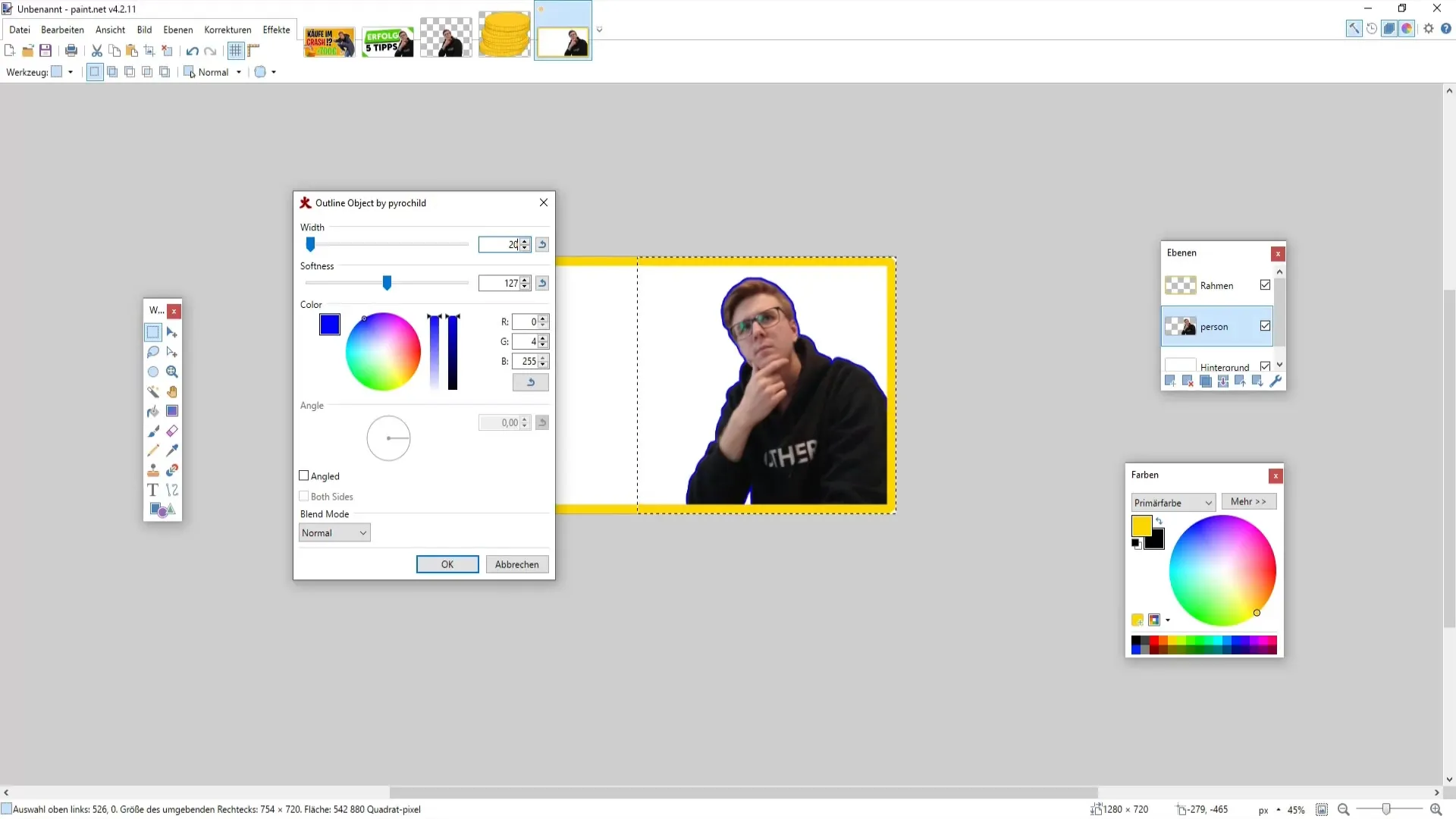
Görüntüyü iyileştirmek için parlaklık ve kontrastla oynayabilirsin. Uyumlu bir görüntü elde etmek için uygun ayarları seç ve değerleri zevkine göre ayarla.
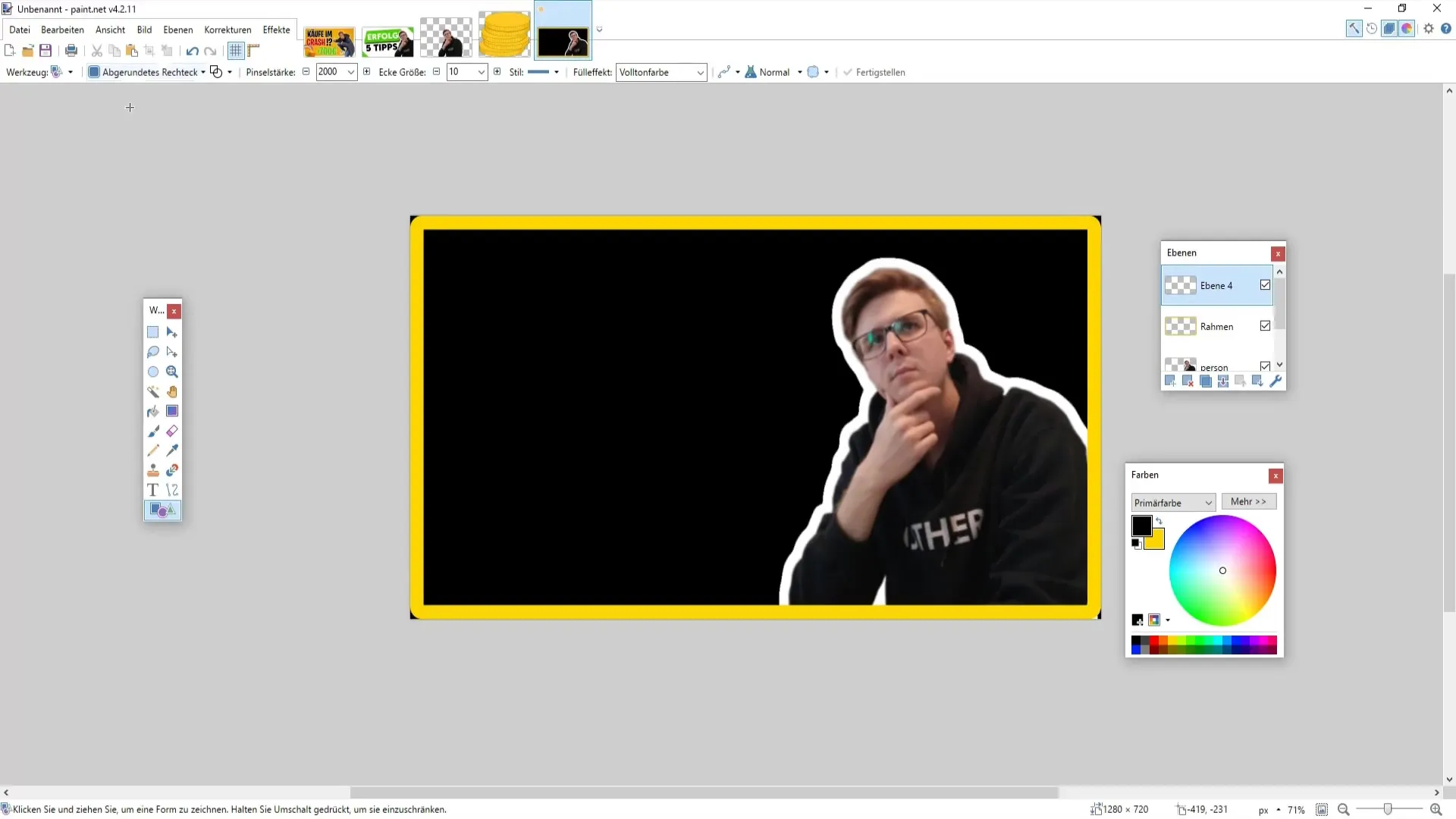
Final Düzenleme ve Kaydetme
Tasarımdan memnun kaldığında, son değişikliklere dikkat et. Katmanları bir araya getirerek tüm katmanları bir bütün haline getirebilirsin. Böylece okunabilirlik ve renk tasarımı korunur.
Thumbnail'ını kaydetmek için "Dosya" > "Farklı Kaydet"e git ve PNG formatını seç. Bu format, görüntünün kalitesini korur.
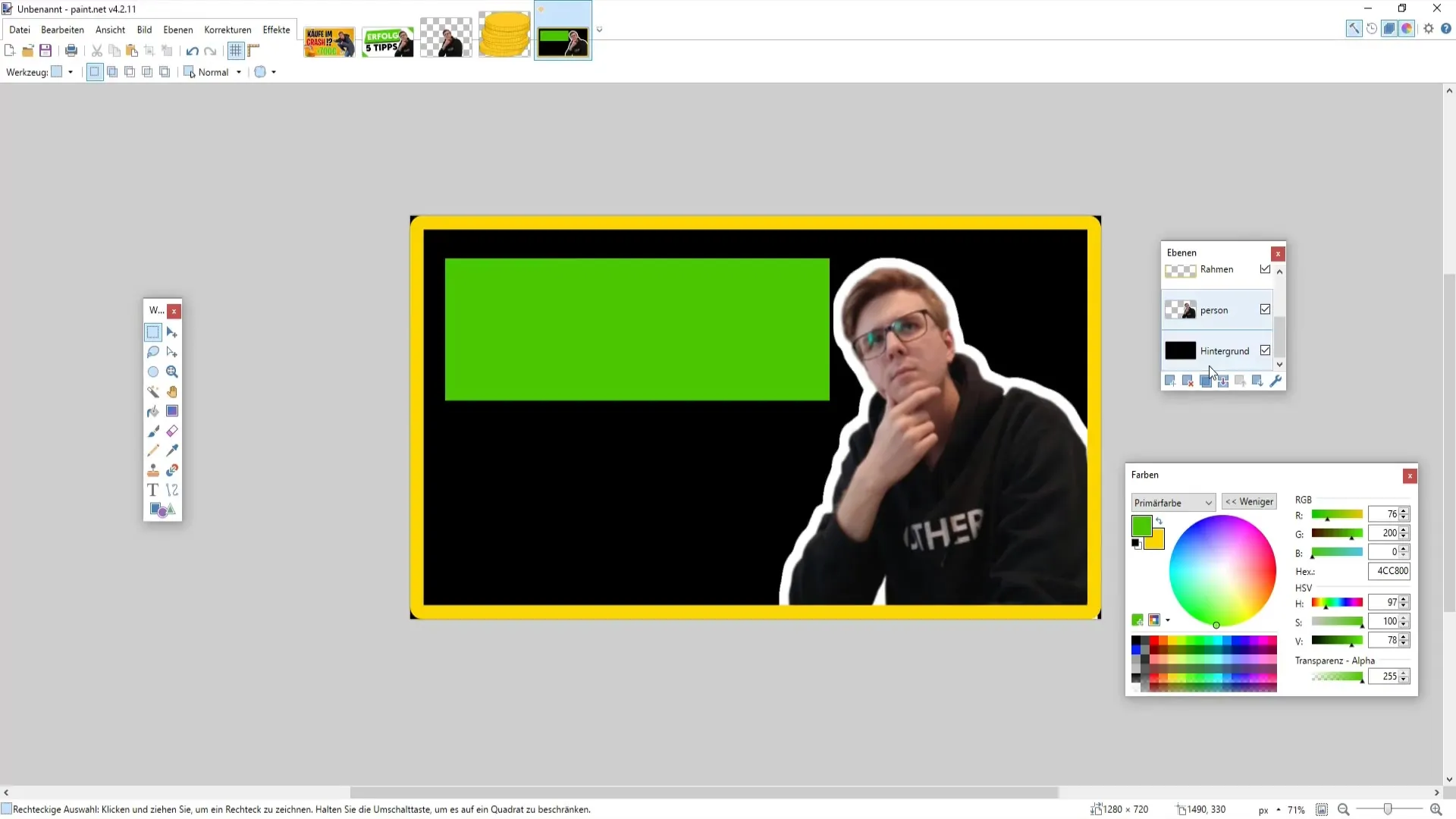
Kaydetmeden önce en iyi kaliteyi sağladığından 32-bit ayarlarını koru. Sonra "Tamam"ı tıkla ve onayla.
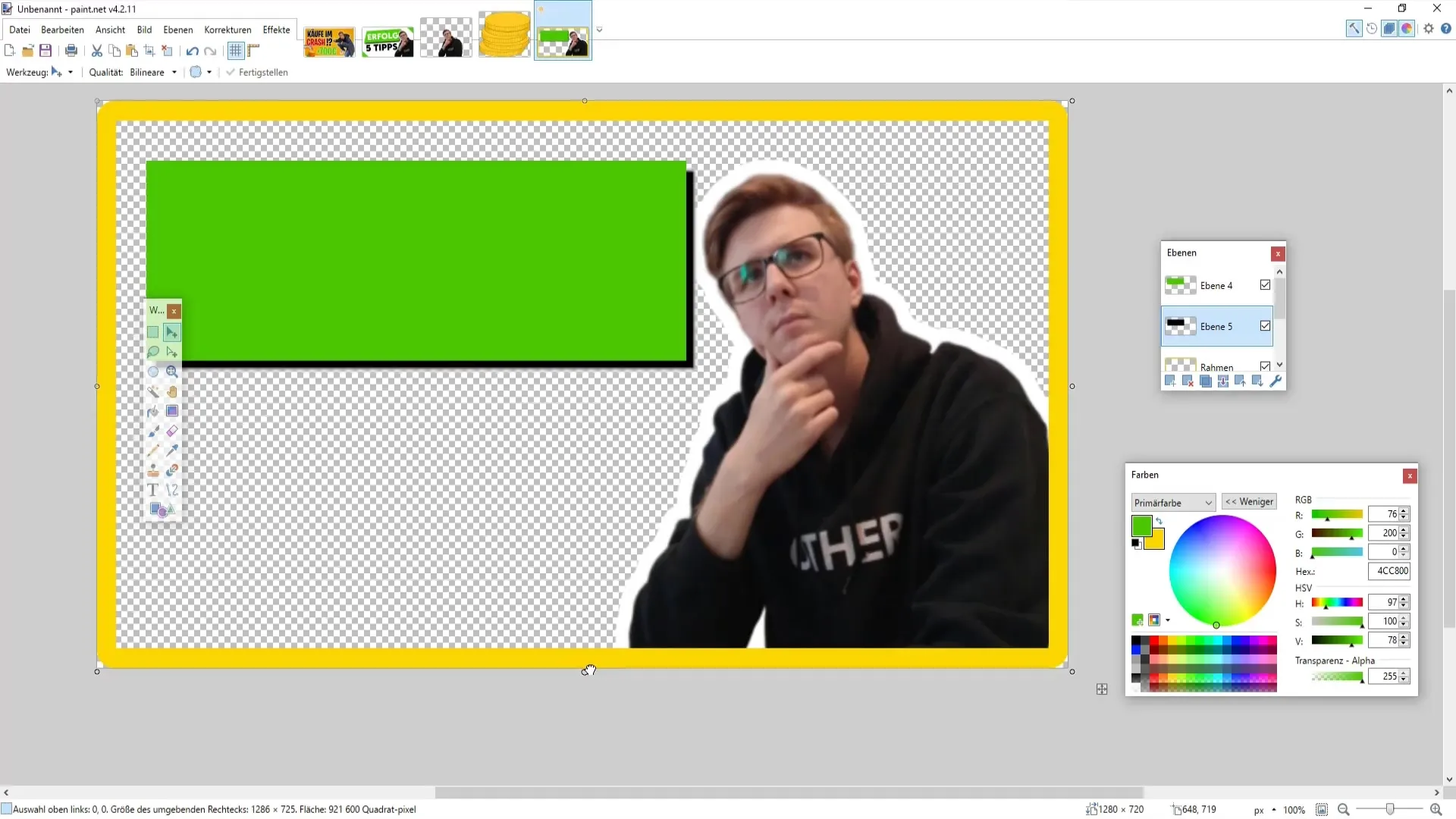
Özet
Bir YouTube Thumbnail'ı çekici hale getirmek için doğru resim seçiminden metin eklemeye kadar tüm adımları öğrendin. Thumbnail'ın sadece dikkat çekmekle kalmayacak, aynı zamanda potansiyel izleyicileri de çekecek.
Sık Sorulan Sorular
Bir YouTube Thumbnail'ı ne kadar büyük olmalı?Bir YouTube Thumbnail'ı için optimal boyut 1280 x 720 pikseldir.
Bir resmin etrafında bir çerçeve nasıl oluşturabilirim?Yeni bir katman oluştur ve çerçeveyi çizmek için dikdörtgen araçlarını kullan.
Thumbnail'lar için uygun yazı tipleri hangileridir?“Lemon Milk” veya “Arial Black” gibi okunabilir, dikkat çekici yazı tiplerini seç.
Thumbnail'a renk geçişleri ekleyebilir miyim?Evet, tasarım için kullanılan elektrikli renkler, Thumbnail'ına daha fazla derinlik katabilir.
Thumbnail'ımı nasıl kaydedebilirim?En iyi kalite için Thumbnail'ı PNG formatında kaydet.


